轻松搞定!Axure RP 工作界面网格点关闭秘籍
Axure RP 是一款在产品设计领域广泛使用的工具,然而其工作界面出现的网格点有时会给用户带来困扰,如何关闭这些网格点呢?就让我们一起来探索取消界面网格的方法。
在 Axure RP 中关闭网格点其实并不复杂,打开 Axure RP 软件,进入到工作界面,在界面上方的菜单栏中,找到“视图”选项,点击“视图”后,会弹出一系列的下拉菜单,在这些下拉菜单中,您需要留意“网格和辅助线”这一选项。
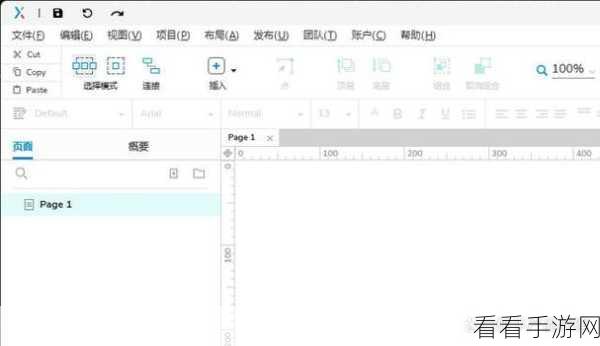
当您点击“网格和辅助线”后,会出现一个新的子菜单,在这个子菜单中,您会看到“显示网格”这一选项,默认情况下,这个选项是被勾选的,这就导致了网格点在工作界面的显示。
要关闭网格点,您只需取消对“显示网格”选项的勾选,完成这一操作后,工作界面中的网格点就会立即消失,为您提供一个更加清晰、整洁的设计环境。
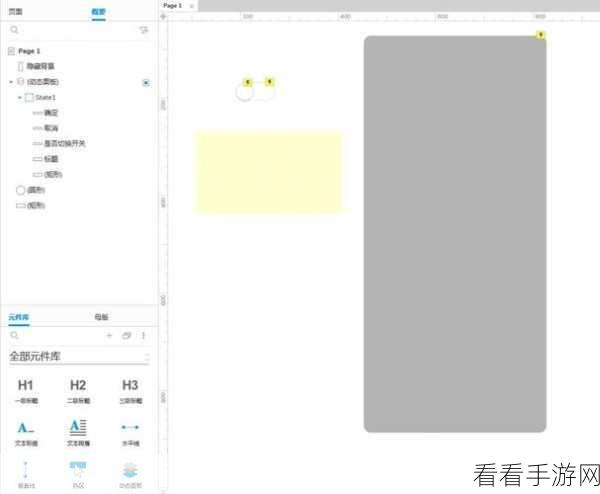
关闭 Axure RP 工作界面的网格点只需简单几步操作,熟悉并掌握这个小技巧,能让您在使用 Axure RP 进行设计时更加得心应手,提高工作效率。
文章参考来源:个人在使用 Axure RP 软件过程中的经验总结。
